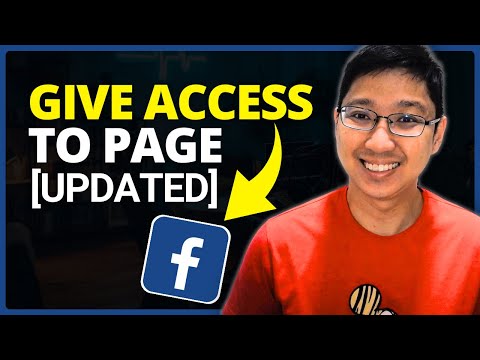Энэхүү wikiHow нь Google Хүснэгтийн хүснэгтийн нүднээс тоон өгөгдлийг хэрхэн гаргаж авах, ширээний интернет хөтөч ашиглан хэдэн тооны аравтын бутархай хүртэл дугуйруулахыг танд заадаг.
Алхам

Алхам 1. Google Хүснэгтийг интернет хөтөч дээрээ нээнэ үү
Хөтчийнхөө хаягийн мөрөнд sheet.google.com гэж бичээд ↵ Enter эсвэл ⏎ Return товчлуурыг дарна уу.

Алхам 2. Засахыг хүссэн хүснэгтийг дарна уу
Хадгалсан файлуудынхаа жагсаалтаас хайж олохыг хүссэн хүснэгтийг олоод нээнэ үү.

Алхам 3. Хүснэгтийн хоосон нүдийг дарна уу
Та өгөгдлөө нэгтгэх томъёог оруулахын тулд ямар ч хоосон нүд ашиглаж болно.

Алхам 4. Хоосон нүдэнд = ROUNDUP (нүд, аравтын бутархай) гэж бичнэ үү
Энэхүү томъёо нь тоон өгөгдлийг өөр нүднээс татаж, хэдэн аравтын бутархай хүртэл дугуйруулах боломжийг олгодог.

Алхам 5. Томъёоны нүдийг дугуй болгохыг хүссэн нүдээр орлуулна уу
Томъёоны "нүд" -ийг устгаад, дугуйруулахыг хүссэн нүднийхээ тоог бичнэ үү.
Жишээлбэл, хэрэв та А2 нүдэн дэх өгөгдлийг нэгтгэхийг хүсвэл томъёоны "нүд" -ийг "А2" гэж орлуулна уу

Алхам 6. Аравтын бутархай тоог хүссэн аравтын бутархай тоогоор солино
Томъёонд байгаа "аравтын бутархайг" устгаад, дугуй болгохыг хүссэн аравтын бутархай тоог бичнэ үү.
Жишээлбэл, хэрэв та А2 нүдэн дэх өгөгдлийг аравтын бутархай хоёр орон болгон дугуйруулахыг хүсвэл таны томъёо = ROUNDUP (A2, 2) шиг харагдах болно

Алхам 7. ↵ Enter дарна уу эсвэл ⏎ Гараа буцаана уу.
Энэ нь заасан нүднээс тоон өгөгдлийг татаж, томъёоны аравтын тоогоор дугуйруулна.